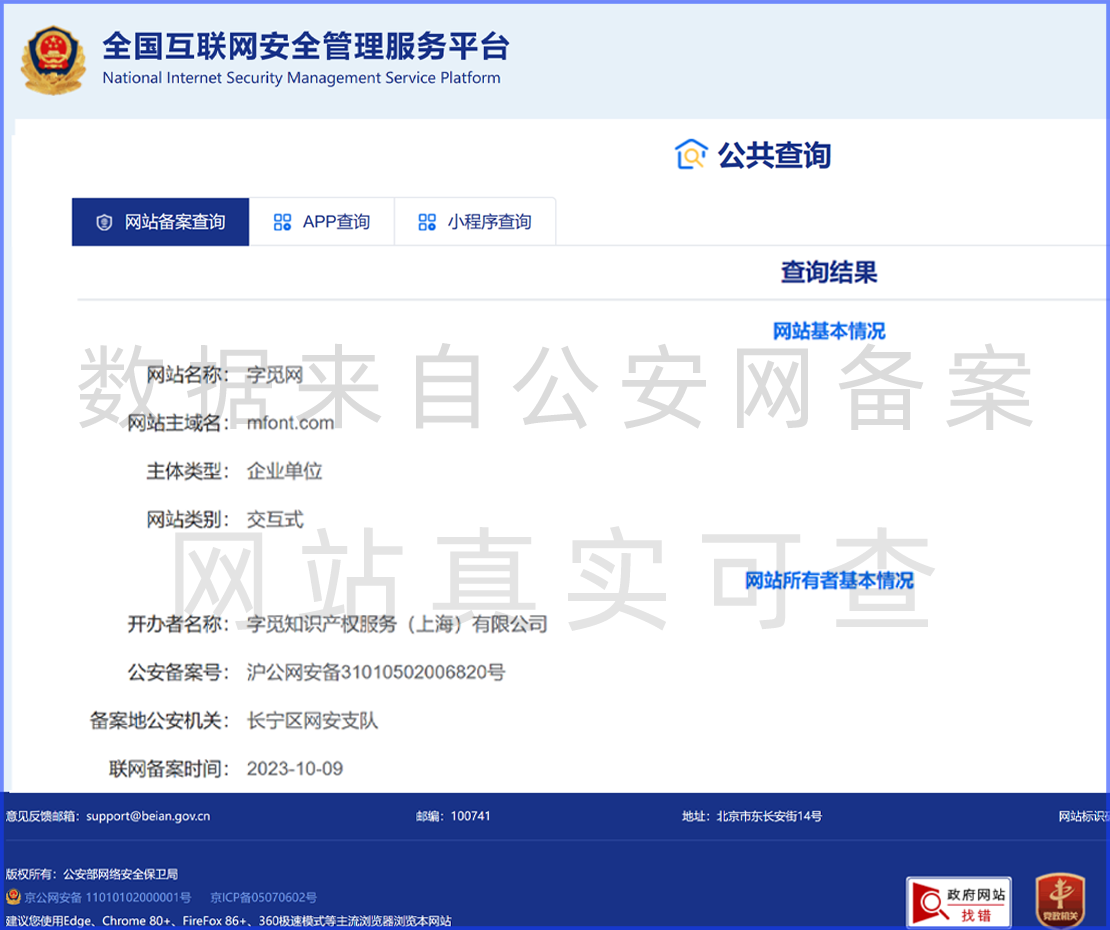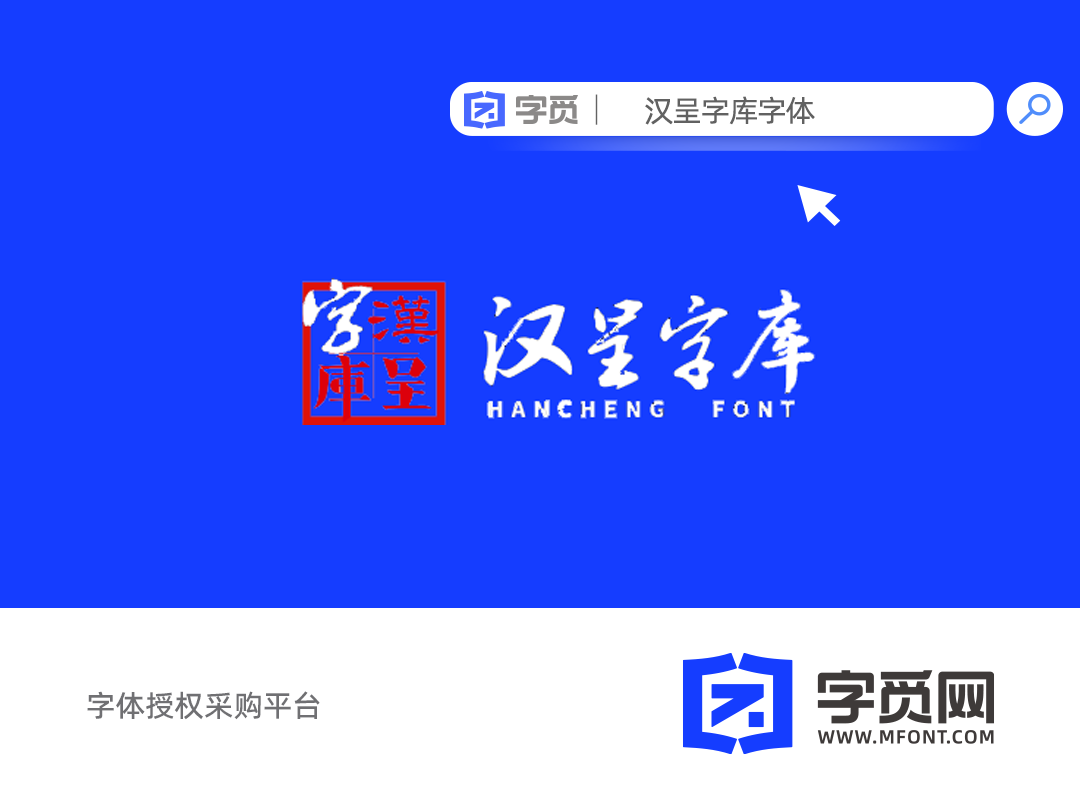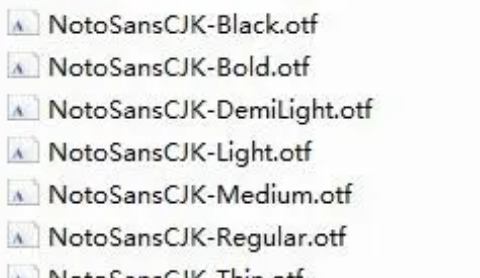字觅字体下载了怎么使用?
小知识库 发布者:由字体 发布时间:2023-12-30 00:43:19
如果你下载字体是以 zip 压缩包的形式提供的,需要先解压缩文件,然后找到其中的 .ttf 或 .otf 等字体文件。以下是解压缩和安装字体的步骤:
一、解压缩 ZIP 文件:
- 找到你下载的字体 ZIP 文件,并双击打开它。如果它位于文件夹中,则右键点击文件夹并选择“解压缩”或“提取到指定文件夹”等选项。
- 解压缩后,你会得到一个包含字体文件的文件夹或者直接得到字体文件。
二、安装字体:
接下来,按照上述关于 Windows 或 Mac 操作系统的方法进行安装:
Windows 操作系统:
- 找到包含 .ttf 或 .otf 文件的文件夹。
- 右键点击该字体文件。
- 在弹出的菜单中,选择“安装”选项。
Mac 操作系统:
- 找到包含 .ttf 或 .otf 文件的文件夹。
- 双击该字体文件。
- 在弹出的窗口中,你会看到一个预览和安装字体的按钮。点击“安装字体”。
三、完成这些步骤后,你就可以在你的应用程序中选择并使用这个字体了。记得在某些应用程序中可能需要重新启动才能看到新安装的字体。
四、使用举例:
在 WPS Office 中使用新安装的字体:
- 打开 WPS 文字(WPS Writer)或 WPS 表格(WPS Spreadsheets): 启动你想要使用字体的 WPS Office 应用程序。
- 选择字体: 在 WPS Office 中,通常字体选择在顶部菜单栏的字体工具栏中。在你需要改变字体的文字部分,点击字体下拉菜单,你会看到系统中安装的所有字体列表。
- 选择新安装的字体: 滚动或浏览字体列表,找到你安装的字体的名称,并点击选择它。这样,你就可以将这个字体应用到你的文档中的特定文本段落或整个文档中。
- 编辑文档: 确认选择了新字体后,你可以继续编辑你的文档,新字体会被应用到你选择的文本中。
请注意,有些应用程序在选择字体后可能需要重新启动才能使新字体生效。如果你在 WPS Office 中选择新字体后未能看到更改,可以尝试重新启动 WPS Office 以确保新安装的字体能够显示并使用。
免责声明:本内容来自字觅平台创作者上传,不代表字觅网或字觅公司的观点和立场,内容若涉及侵权请联系删除。举报邮箱:jubao@mfont.com
相关推荐
热门文章
-
2024年可以免费商用的字体大全
2024年可可以免费商用的字体,思源黑体、阿里巴巴普惠体、思源字体、文泉驿字体、江西拙楷体、思源宋体、庞龙正道标题体、装甲明朝体、站酷字体
小知识库 / 1年前 / 7953浏览 / 27喜欢
-
TrueType 字体(TTF/OTF格式)字库安装教程
安装 TrueType 字体(TTF)文件通常是一个简单的过程,具体步骤可能会因操作系统而异。以下是在常见的操作系统上安装TTF字体的一般步骤
小知识库 / 1年前 / 7526浏览 / 12喜欢
 联 系 销 售
联 系 销 售客服
置顶